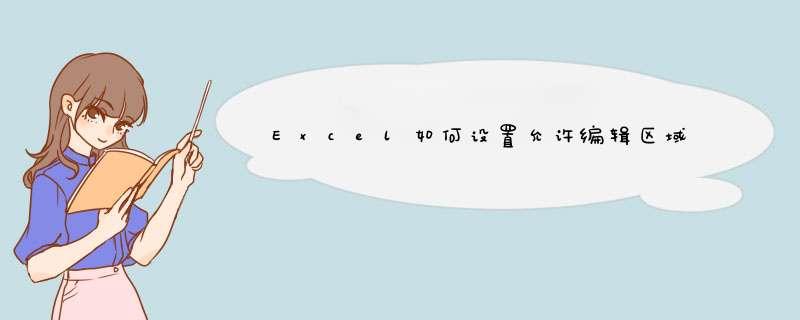
在工作中会经常遇到这种情况:某个表格需要让别人填写,但我们并不想让他更改与他无关的内容,为此我写了这篇文章相信可以帮到你。
1、首先打开需要编辑的表格,点击“审阅”选项卡。
2、点击“允许用户编辑区域”。
3、点击“新建”。
4、点击“引用单元格”右面的'按钮。
5、选出允许对方编辑的区域。如果区域有多个,可以按住ctrl键多选。
6、再次点击这个按钮。
7、如果想让对方输入密码才可以编辑,可以在这里输入密码,直接编辑则不用输。
8、连续点两次“确定”。
9、点击“保护工作表”。在这里可以输入文档保护密码,然后确定。这时,表格中除了刚才选定的区域,均已被锁定无法编辑了。
10、如果需要撤销保护,则点击“审阅——撤销工作表保护——输入密码——确定“即可。
拓展:如何为Excel工作表设置表格定义
1. 点击菜单栏的插入,然后选择名称下的定义。软件版本:软件大小:软件授权:适用平台:http://dl.pconline.com.cn/download/356399.html
2.输入定义名称,然后点击添加。在应用位置里可以看到这个有效性是在那一列,在此我们以B2位置为例,定义名称为“性别选择列”。
3.点击菜单项里的数据,然后选择有效性。
4.在设置选项卡下的条件里选择“序列”,在来源里输入可选值。多个可选值用逗号隔开。
5.现在可以选择刚刚在有效性的来源里输入的可选值。
6.当输入错误的数据时,会d出错误的警告。这里选择警告,警告的级别只是警告,错误数据依然可以输入。
7.是否继续?
8.设置为停止。设置成停止就不会让你输入错误的值。
9.输入消息:当点击该单元格的时候,会出现输入信息。
10.输入信息。
设置打印区域excel表格怎么设置:1、打开编辑好的Excel文档,选中想要打印的区域,如图所示(阴影图层部分为所要打印的区域)
2、点击页面布局选项卡,选择打印区域选项,?点击设置打印区域子选项,这时候我们就成功设置了打印区域。
3、在设置好打印区域后,我们需要对选中的打印区域的输出效果稍作调整,以符合我们的输出需求。首先按下CTRL+P,?点击预览选项(红色笔标注)
4、在d出的先窗口中点击页面设置,?我们可以看到(如下图)1-页面,2-页边距,3-页眉/页脚,4-工作表四个选项卡,它们分别依次负责调整页面布局,调整页边距,添加页眉和页脚,以及工作表打印输出的一些高级选项(工作表选项新手很少使用),再熟悉了整个简单的页面设置后读者可以自行尝试对每一个选项进行亲自 *** 作。
筛选条件区域的设置方法如下:
工具/原料:小米RedmiBook14pro,Windows10,Excel2019。
1、输入筛选条件。
2、点击上面的【数据】。
3、点击上面的【高级】。
4、d出窗口框,点击【将筛选结果复制到其他位置】选项。
5、框选列表区域、条件区域、复制到。
6、点击下面的【确定】。
7、筛选条件区域设置完成。
欢迎分享,转载请注明来源:内存溢出

 微信扫一扫
微信扫一扫
 支付宝扫一扫
支付宝扫一扫
评论列表(0条)